win7找不到ie浏览器怎么回事,win7找回ie浏览器的方法
发布时间:2016-08-19 14:32:19 浏览数:
我们在操作电脑系统的时候经常会遇到各种奇怪的问题,比如最近win7旗舰专业版系统用户反应win7找不到ie浏览器怎么回事?要怎么解决这个问题?下面小编就将解决的方法分享给大家。
win7找回ie浏览器的方法:
1、首先点击win7系统桌面左下角“开始”按钮,并点击控制面板。
2、进入“控制面板”主页中,选择查看方式为“类别”,然后点击“程序”。
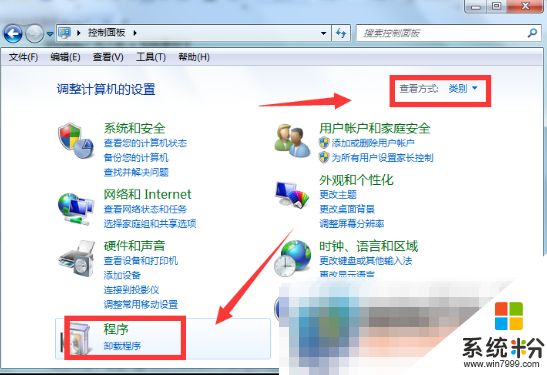
3、然后在程序窗口中找到“程序和功能”选项,并在选项下点击“打开或关闭Windows功能”。
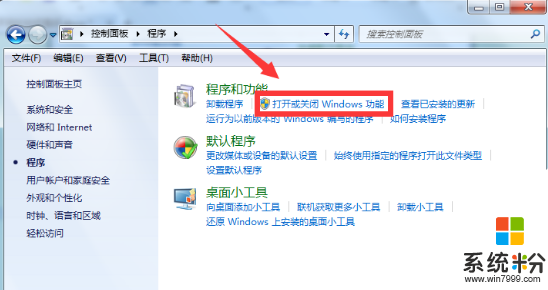
4、接着在“Windows功能”窗口中,找到Internet Explorer程序的文件夹,勾选该文件夹选项后点击“确定”。
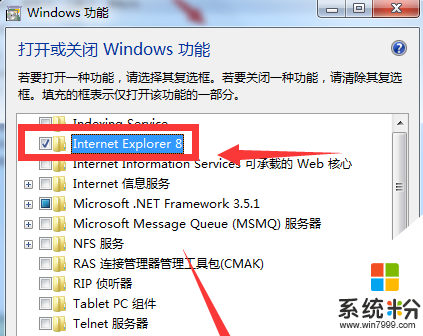
5、最后只要重新启动win7系统,就可以找到IE浏览器了。
你也遇到过win7找不到ie浏览器的问题吗?参考上述的步骤来设置就能解决啦。还有其他的操作系统下载后使用问疑问的话,都可以上系统粉官网查看解决的方法。